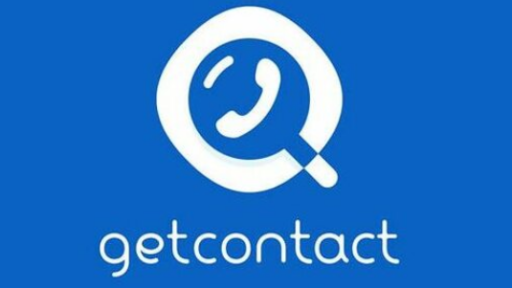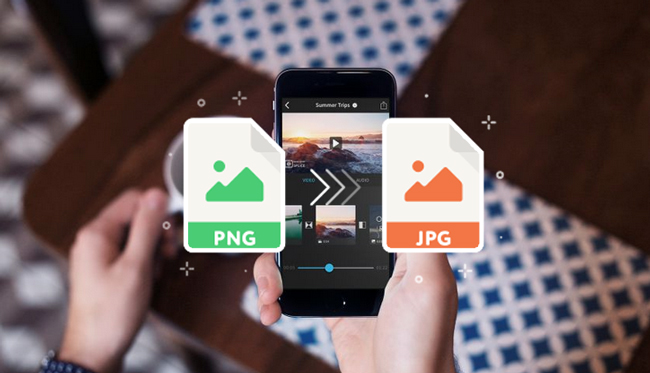
Geograf – Ternyata tak hanya JPEG dan PNG saja yang kerap dirubah. Sebab masih banyak sekali format foto yang tak terhitung jumlahnya. Namun kebanyakan orang menginginkan format JPG. Kemudian, bagaimana sih Cara Mengubah Foto ke JPG dengan mudah. Simak penjelasannya di bawah ini.
Seperti diketahui, format foto yang berasal dari sebuah smartphone biasanya memiliki format JPG. Namun dalam beberapa ponsel tertentu, ternyata memiliki format yang berbeda. Atau di dalam sistem smartphone, memiliki format RAW atau HEIF.
Kemudian dengan format yang ada, membuat banyak orang ingin merubah format yang ada pada sistem ponselnya. Seperti apa sih JPG yang dimaksud, simak penjelasannya di bawah ini.
Tentang Mengubah Format Foto Ke JPG
Kemudian dengan JPG dan JPEG sendiri merupakan sebuah singkat dari Joint Photograpich Expert Group). Artinya, sebuah format yang dikembangkan pada tahun 1986. Lalu pada tahun 1992, versi ISO Standar dari JPEG diluncurkan dan digunakan oleh seluruh dunia.
Pada awal perilisannya, format tersebut hanya bisa dibaca oleh perangkat Macintosh. Sedangkan komputer dengan sistem operasi Windows belum bisa membaca format tersebut. Hal ini dikarenakan sebuah sistem yang hanya bisa membuka file dengan format dengan ekstensi 3 huruf saja.
Maka dari itu, foto dengan format JPEG dirubah menjadi JPG. Hal ini dilakukan agar bisa dibaca oleh sistem komputer yang berbasis Windows. Akan tetapi saat ini, perangkat Macintosh atau Windows sudah bisa membaca foto dengan format JPG atau JPEG.
Cara Mengubah Format Foto Menjadi JPG
Sedangkan dengan Cara Mengubah Foto ke JPG, kamu bisa melakukannya sendiri dengan mudah lo. Bahkan banyak sekali yang sudah mencobanya. Akan tetapi sebelum kamu merubahnya, alangkah baiknya jika kamu mencopy nya terlebih dahulu. Sebab khawatir jika hasil dari perubahan foto tersebut malah tidak bisa dibuka atau corrupt.
Lalu dalam merubah formatnya, di bawah ini terdapat sejumlah metode yang bisa kamu gunakan. Mulai dari tanpa aplikasi atau bahkan secara online. Kamu bisa praktikkan beberapa cara di bawah ini dengan mudah. Seperti apa caranya, simak di bawah ini :
1. Rename Foto Menjadi JPG
Cara pertama mungkin banyak yang belum tahu, yakni kamu bisa merubah formatnya langsung melalui sistem operasi windows. Cara ini disebut dengan rename atau merubah nama. Sebab saat menggunakan cara ini, biasanya yang terlihat hanya nama saja, tidak dengan formatnya. Berikut ini adalah caranya :
- Pertama, kamu buka Explorer (My Computer/This PC),
- Kemudian kamu klik File (di bagian kiri atas), dan klik Properties,
- Setelah itu, kamu buka tab View, dan hilangkan centang Hide Extensions For Known File Types,
- Lalu dari sini, semua file yang ada di komputer kamu akan tercatat formatnya,
- Selanjutnya kamu cari foto yang diinginkan, dan ubah format pada bagian belakang nama, misalnya .png menjadi .jpg.
Cara ini sangat mudah sekali, sebab kamu tak perlu menggunakan aplikasi tambahan. Akan tetapi kelemahannya adalah hasil dari merubah format dengan cara ini masih kurang bagus, terlebih pada bagian size. Kalau hanya untuk kebutuhan print, dirasa sudah cukup.
2. Menggunakan Aplikasi Paint
Sedangkan dengan Cara Mengubah Foto ke JPG yang kedua adalah menggunakan aplikasi Paint. Aplikasi ini adalah aplikasi bawaan yang fungsinya terkenal dalam kebutuhan editing. Lalu dalam merubah format foto, kamu juga bisa lo menggunakan aplikasi ini, bahkan sudah banyak yang mempraktikkannya. Berikut adalah caranya :
- Pertama, kamu cari foto yang diinginkan terlebih dahulu,
- Kemudian kamu klik kanan pada foto > Pilih Open With > Lalu klik Paint,
- Lalu setelah foto terbuka di Paint, kamu klik File (ada di bagian kiri atas) > Klik Save As > Lalu pilih JPG,
- Selanjutnya, kamu beri nama foto, dan terakhir tinggal disimpan,
- Selesai.
Lalu untuk hasil fotonya, maka secara otomatis akan teroptimilisasi dari aplikasi Paint. Sehingga hal ini akan merubah ukuran menjadi lebih kecil. Namun kualitasnya menjadi lebih optimal.
3. Menggunakan Adobe Photoshop
Kemudian cara yang ketiga ini yang sangat ampuh, sebab kamu melakukan editing dengan cara yang berkelas. Cara yang dimaksud adalah dengan menggunakan PhotoShop. Sebab dengan aplikasi ini, kamu tak hanya bisa merubah format file saja, melainkan masih banyak lagi fungsi edit yang lainnya. Lalu dalam merubah format foto melalui aplikasi tersebut, caranya tak jauh berbeda dengan aplikasi edit foto yang lain.
Kelebihan dari penggunaan aplikasi ini adalah, kamu bisa atur optimalisasi size secara manual. Sehingga, foto yang dihasilkan menjadi lebih bagus. Caranya adalah seperti di bawah ini :
- Pertama, kamu buka Adobe Photoshop yang sudah terinstal di komputer,
- Kemudian kamu klik File > Open > dan pilih foto yang diinginkan,
- Setelah foto terbuka, kamu klik File > Save As > dan pada kolom format, kamu pilih JPG,
- Lalu kamu setting pengaturan kualitasnya dan sesuaikan saja dengan kebutuhan,
- Terakhir mengenai pengaturan kualitas, semakin tinggi kamu mengaturnya maka akan saja semakin bagus,
- Selesai.
4. Secara Online
Kemudian Cara Mengubah Foto ke JPG adalah menggunakan cara online. Sehingga kamu tak perlu menggunakan aplikasi lagi. Kamu hanya cukup menghubungkan saja komputermu ke internet. Sebab sudah banyak situs yang menyediakan perubahan fotmat foto.
Akan tetapi, cara yang digunakan di bawah ini adalah dengan menggunakan fitur Image Converter dari situs simpleimageresizer.com. Berikut adalah tutorialnya :
- Pertama, kamu buka terlebih dahulu halaman situs: www.simpleimageresizer.com/online-image-converter
- Setelah itu, kamu klik Select Image dalam memilih foto yang diinginkan,
- Pada kolom Select New Format, kamu pilih format JPG,
- Kemudian kamu klik tombol Convert Image, dan tunggu prosesnya sampai selesai,
- Apabila dirasa sudah, kamu bisa langsung menyimpan hasil gambar dari perubahan format tersebut,
- Sedangkan pada hasil gambar, sudah otomatis dioptimalisasi sama seperti aplikasi Paint
5. Lewat HP Android
Sementara cara terakhir adalah dengan menggunakan HP Android. Cara ini sudah banyak sekali digunakan, termasuk dengan convert img. Nah, cara di bawah ini adalah dengan menggunakan Image Converter. Simak caranya di bawah ini :
- Pertama, kamu install terlebih dahulu aplikasi Image Converter,
- Lalu kamubuka aplikasinya,
- Setelah itu, kamu pilih gambar yang diinginkan,
- Jika dirasa sudah, kemudian kamu pilih Change Format > Lalu pilih JPG,
- Terakhir, kamu simpan fotonya.
- Selesai.
Penutup
Mudah bukan cara mengubah foto ke JPG, kamu bisa langsung mencobanya lo. Sehingga, kamu tak lagi kesulitan saat merubah format foto. Selain itu, cara ini juga akan memudahkanmu dalam memasukkan foto yang berformat JPG. Selamat mencoba.